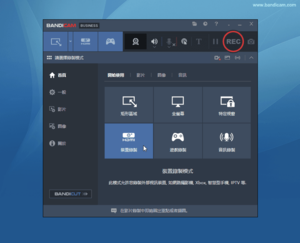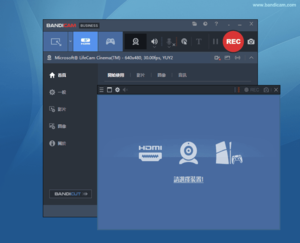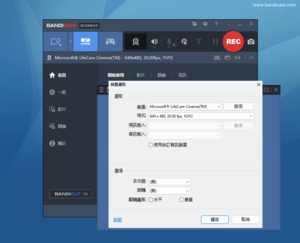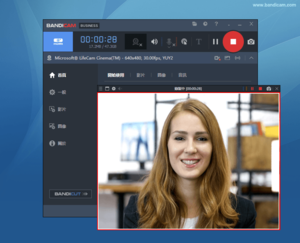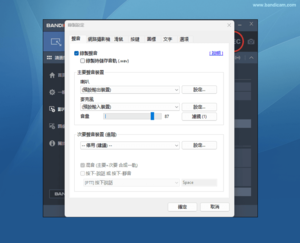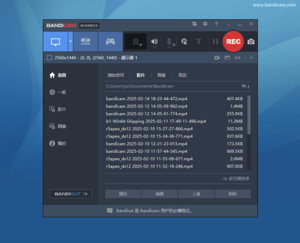錄製網路攝影機
如果您的電腦或筆記型電腦連接了網路攝影機,您可以在 Bandicam「設備錄製模式」下看到攝影機畫面,並輕鬆錄製。
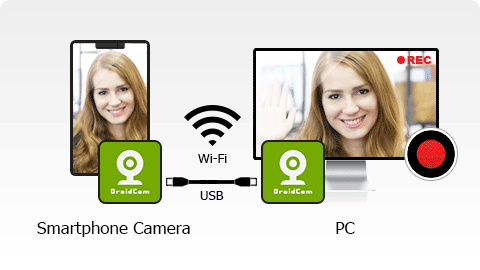
使用手機作為電腦網路攝影機並錄製
如果您沒有電腦網路攝影機,您可以在手機上安裝 Iriun 或 DroidCam 應用程式後,將手機相機作為電腦攝影機進行錄製。

錄製 XBOX,遊戲機,電視盒,Apple TV,HDTV 影片
如果您的電腦支援 HDMI 擷取卡,您可以使用 Bandicam 錄製 XBOX 或 PlayStation 等遊戲機,以及小米盒子或 Apple TV 等影片盒子上面的高清影片(需要連接到電腦的 HDMI 高清資料線)。
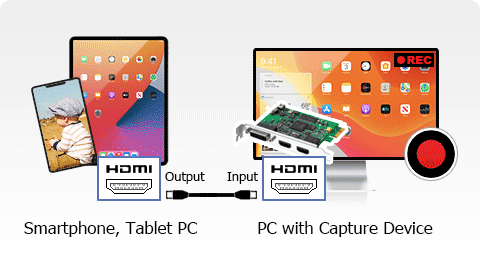
錄製手機,平板電腦的螢幕
您可以使用 Bandicam 錄製您的 iPhone,iPad,以及其它不同的智慧型手機的螢幕高清影片(需要影片擷取卡和 MHL 資料線)。